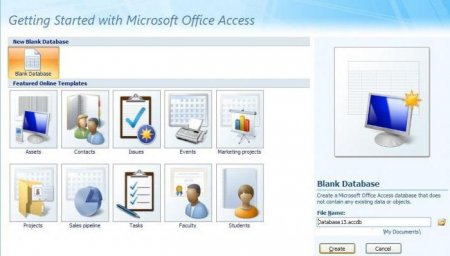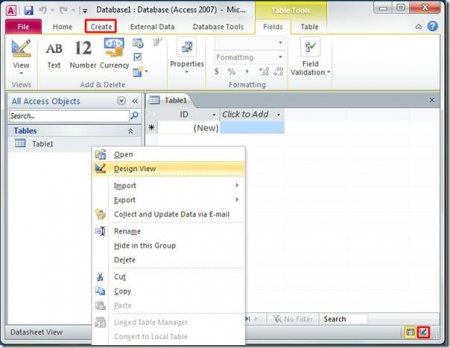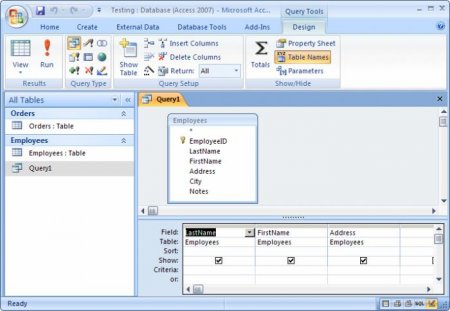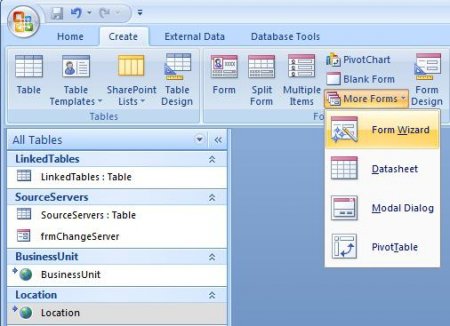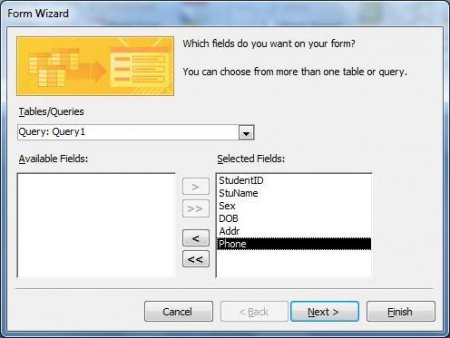MS Access. Бази даних MS Access. MS Access 2007
MS Access – реляційна клієнт-серверна система управління базами даних (СУБД) від компанії Microsoft. Реляційна означає, що вона заснована на таблицях. Розглянемо цю систему детальніше. 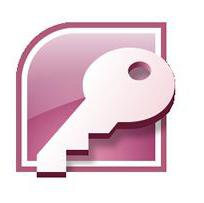 Розглянемо переваги і недоліки даної СУБД.
Розглянемо переваги і недоліки даної СУБД.
Як бачимо, переваги СУБД MS Access наявності. Але всі плюси можуть перекритися цілком істотними мінусами. Розглянемо їх.
Іноді навіть починаючому користувачеві хочеться представити свої дані в більш цікавому форматі, ніж проста таблиця. Тоді на допомогу йому прийде інструмент MS Access - "Форми".
Що таке реляційна база даних?
Реляційна база даних складається з безлічі таблиць, між якими вибудувані відносини, або зв'язку. СУБД - це оболонка, що дозволяє створювати і використовувати бази даних MS Access.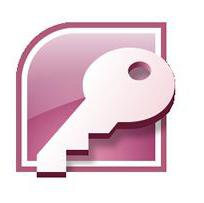
Переваги СУБД Microsorf Access
Простий і зрозумілий інтерфейс. Приступити до роботи з даною СУБД можна, не маючи ніяких особливих навичок. Крім того, на допомогу новачкові приходять численні довідкові посібники, онлайн - та офлайн-курси. СУБД MS Access загальновідома і дуже популярна в настільних ПК. Це означає, що ви завжди можете звернутися за допомогою до знайомого, вже давно використовує дану СУБД, за радою, а також разом працювати з однією базою даних по мережі. Практично безмежні можливості експорту даних: дані з таблиць натисненням однієї клавіші миші можна перенести в Excel, Word, експортувати в XML, опублікувати в PDF, не кажучи вже про те, щоб без проблем перенести вибрані об'єкти в іншу базу даних. Невисока ціна. Якщо купувати MS Access в складі повного пакету Microsoft Office, то, порівняно з іншими платними СУБД, ціна виявиться дуже привабливою. Широкий вибір конструкторів для створення форм, звітів і запитів, з допомогою яких можна відфільтрувати дані і вивести їх в зручному вигляді. Широкі можливості імпорту даних: якщо у вас є табличні дані, створені за допомогою текстового процесора MS Word або табличного процесора MS Excel, ви з допомогою майстра без праці перенесете їх у свою базу. Імпорт, крім того, можна виконати з простого текстового документа, документа XML, а також з файлів баз даних, створених в інших СУБД (dBASE, PARADOX). Можливість створення пароля на своїй базі даних. Вбудований мова VBA високого рівня. Можливість запису макросів. Редактор SQL. Для програмістів можна виділити ще один значний плюс: ядро Access JET 4 вбудована в операційні системи Microsoft, починаючи з Windows 98. Це означає, що розроблене додаток, що використовує в роботі базу даних, створену в Access, можна без проблем переносити на будь-який комп'ютер з ОС Windows. Воно буде працювати, не вимагаючи установки самої СУБД. В крайньому випадку потрібно буде лише установка RUNTIME - версії, яку можна абсолютно безкоштовно завантажити з сайту Microsoft.Як бачимо, переваги СУБД MS Access наявності. Але всі плюси можуть перекритися цілком істотними мінусами. Розглянемо їх.
Недоліки СУБД Microsoft Access
MS Access відноситься до файл-серверних СУБД. Це означає, що вся обробка даних відбувається безпосередньо на комп'ютері клієнта, користувача. Серверна частина лише витягує дані і передає їх на вимогу. Це призводить до того, що по локальній мережі курсують великі потоки даних, і при великій кількості користувачів, що працюють з базою даних, що може трапитися перевантаження мережі. Класична файл-серверна архітектура завжди тягне за собою низьку продуктивність при великій кількості користувачів. У версії MS Access 2010 це питання частково вирішено. Відсутність надійних засобів захисту даних. По суті, використовується лише пароль на базі даних і пароль користувача. Для досвідченого фахівця не представляє ніякої складності зняти такий захист. Багатокористувацький режим можливий тільки в одноранговій мережі або в мережі з файловим сервером. Для розробки нестандартного інтерфейсу потрібно залучати програмістів. Редактор запитів SQL примітивний, використовувати його незручно. Дана СУБД не безкоштовно. MS Access заточений під операційні системи Windows. Щоб спробувати використовувати дані, створені в цій СУБД в інших ОС (наприклад, LINUX), доведеться неабияк повозитися. Простіше перенести дані в іншу СУБД. Після того, як ми розглянули мінуси і плюси MS Access, на прикладі версії 2007 дамо невеликі інструкції по можливостям даної СУБД.Створення таблиць
Немає нічого простіше, ніж створити нову таблицю за допомогою MS Access 2007: Після відкриття бази даних переходимо на вкладку «Створення». Клацаємо по іконці «Таблиця», вона перша ліворуч. Перед нами візуальне подання таблиці зі стандартним назвою «Таблиця 1» і автоінкрементний полем «Код». Можна приступати до введення даних у другій стовпець. Після введення рядка слід натиснути клавішу Enter. Стовпець автоматично перейменується в «Полі 1», поле «Код» прийме значення одиниці, стане доступним введення даних в наступний рядок. Щоб перейменувати стовпець, досить клацнути по ньому мишею два рази. Бажано задавати імена стовпців без пробілів! Будівельник таблиць в Access 2007-дуже розумний. Варто вам в першому рядку таблиці ввести в поле значення типу «Дата», як у наступному рядку того ж стовпця вам автоматично запропонують скористатися календарем. Для завершення створення таблиці необхідно її зберегти, натиснувши на відповідну іконку або поєднання клавіш CTRL+S. Багатьом користувачам зручніше перейти в режим «Конструктор» для більш наочної роботи над полями таблиці, адже в даному режимі можна задавати типи полів, обмеження на значення. В цей режим можна перейти в будь-який момент роботи з таблицею, достатньо лише натиснути на відповідну кнопку на панелі.Створення запитів
Розглянемо, як створювати в MS Access запити. Створимо в версії 2007 простий запит в режимі конструктора: На панелі Меню" виберіть на вкладці «Створення» кнопку «Конструктор запитів». Перед вами відразу з'явиться віконце вибору таблиць. Клацніть по кожній таблиці, з якої необхідно вибрати дані. Слід пам'ятати, що вибір ви зможете здійснити, тільки якщо кілька таблиць можна логічно пов'язати один з одним за допомогою будь-якого поля. Якщо у вас вибрано кілька таблиць, необхідно побудувати між ними зв'язок, простягнувши мишею лінію від одного поля однієї таблиці до зв'язаного поля іншої. Тепер двічі клацніть поля з кожної таблиці, які ви хочете бачити в результаті. На панелі меню на вкладці «Конструктор» натисніть на великий знак оклику. Перед вами в табличній формі постане результат вашої вибірки. Це найбільш загальна формула створення запитів. Для більш складних запитів читайте довідку до програми або скористайтеся спеціальними посібниками.Іноді навіть починаючому користувачеві хочеться представити свої дані в більш цікавому форматі, ніж проста таблиця. Тоді на допомогу йому прийде інструмент MS Access - "Форми".
Майстер форм
На прикладі Access 2007 розглянемо, як користуватися майстром форм: На вкладці «Створення» в підрозділі «Форми» перейдіть до "Майстра форм" через «Інші форми». Виберіть з випадного списку таблицю або запит, по якому хочете сформувати візуальну форму. З допомогою кнопки «>» і «» перенесіть з блоку «Доступні поля» стовпці в блок «Вибрані поля» по одному або всі відразу відповідно. Перейдіть по кнопці «Далі». Виберіть зовнішній вигляд форми, скориставшись перемикачем. Далі виберіть стиль форми, і можна натискати кнопку «Готово». Перед вами дані таблиці або запиту в цікавому форматі. Для створення більш складних форм необхідно скористатися відповідною конструктором. Розглянувши ці інструкції, можна зробити висновок, що MS Access – це непогані можливості за невелику вартість. Зрозумілий інтерфейс, поширеність, вбудовані допоміжні конструктори і майстри – все це полегшує проектування бази даних і роботу з нею.Цікаво по темі
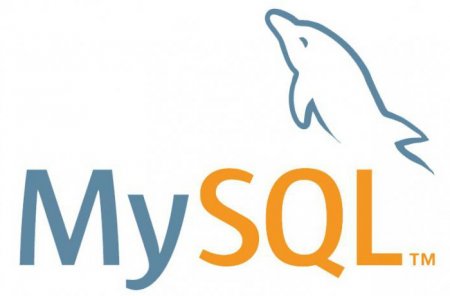
Оператор SQL INNER JOIN: приклади, синтаксис і особливості
Розробка будь-якої бази даних передбачає не тільки створення і наповнення таблиць різноманітною інформацією, але і подальшу роботу з даними. Для

SQL Where: способи застосування та приклади
Для вибору даних з бази використовується конструкція Select[набор данних]from[имя таблици]. Як показує досвід, в 80 % випадків використання запитів

MySQL - команди консолі Windows
Як і чому необхідно вивчати команди MySQL? Які перспективи відкриваються для роботи з базами даних?

MySQL - запит у запиті. MySQL: приклади запитів. Вкладені запити MySQL
Основні особливості вкладених запитів. Як побудувати в MySQL запит в запиті. Для чого необхідні вкладені запити. Приклад вкладеного запиту MySQL.
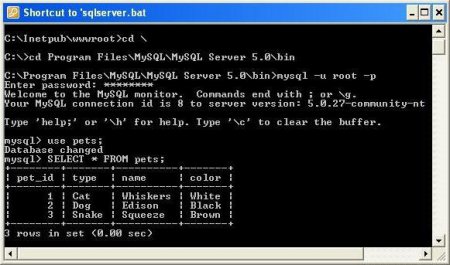
MySQL select select from: оператор вибірки
MySQL - одна з найпопулярніших систем управління базами даних (СУБД). У даній статті ми розглянемо базову функціональність оператора вибірки SELECT,